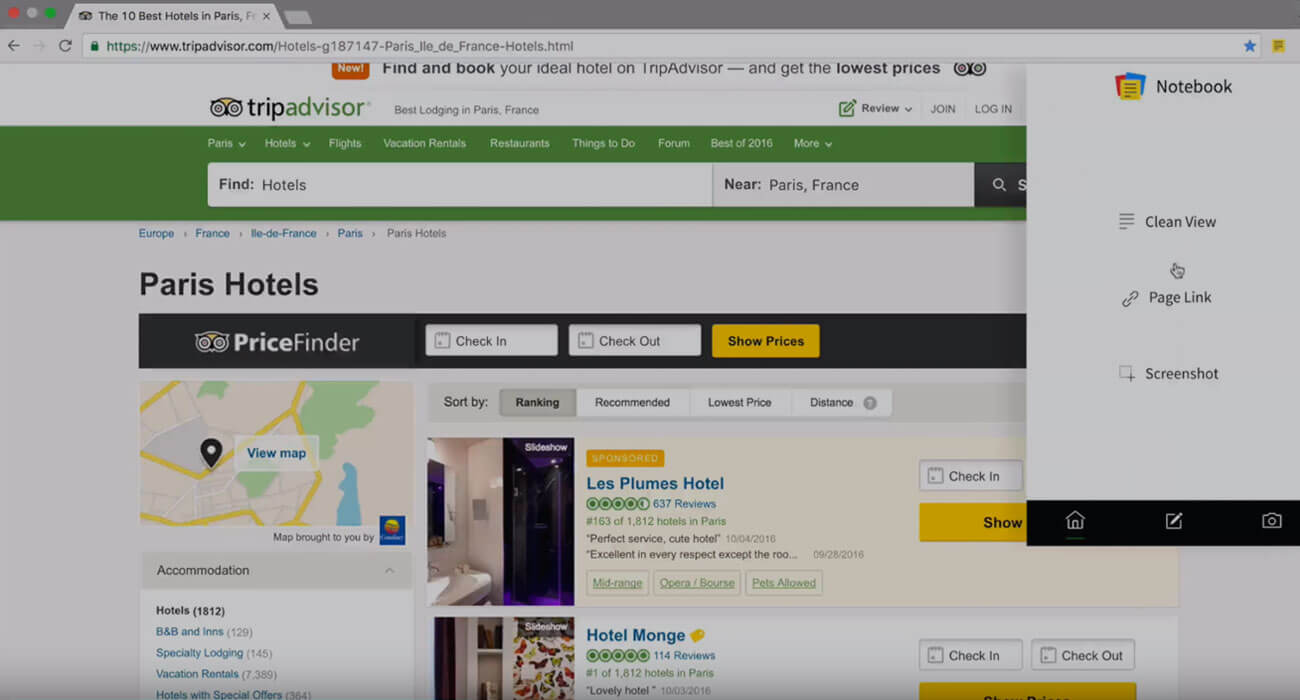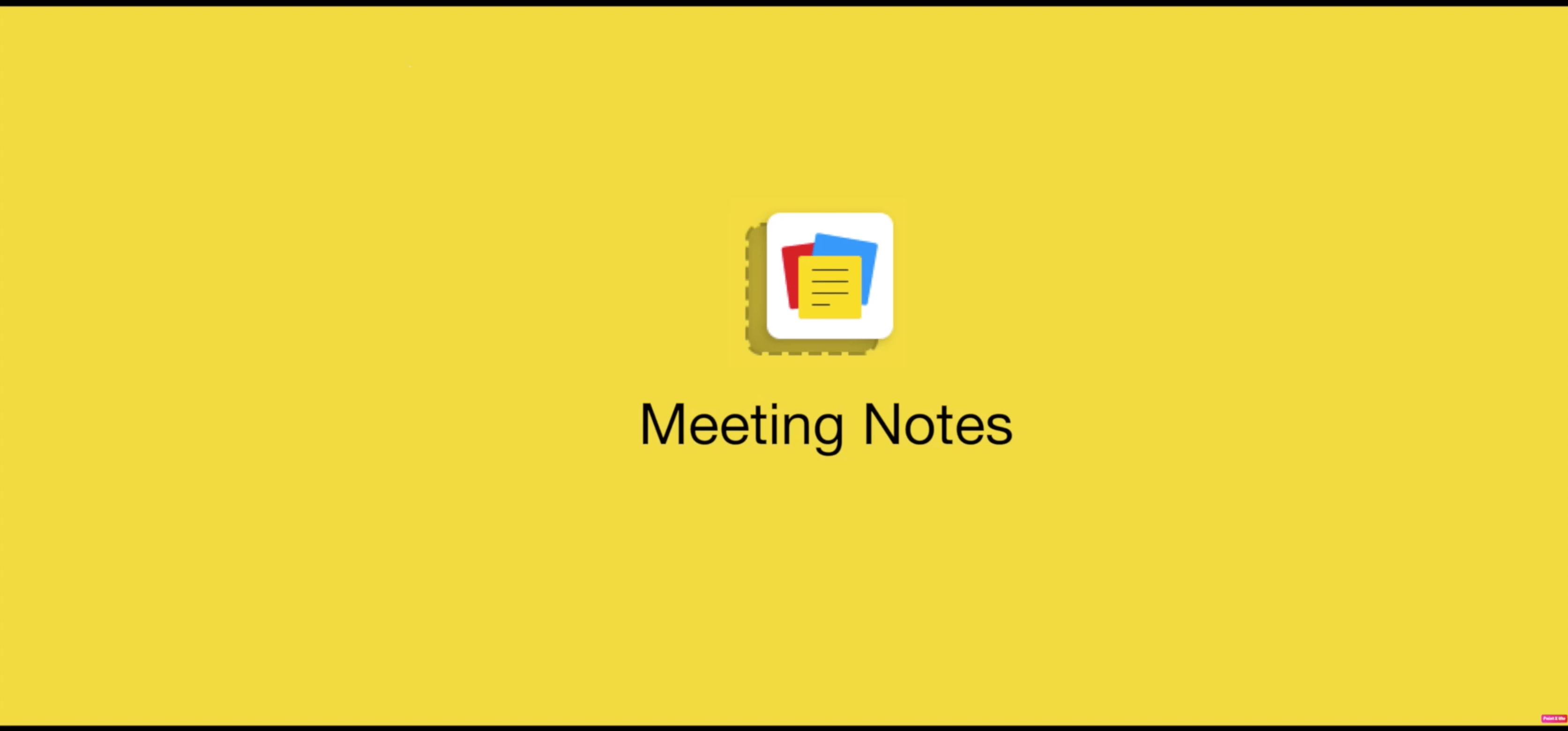Clippez des pages Web.
Sélectionnez le texte que vous souhaitez capturer. Cliquez sur l'icône Notebook pour modifier et enregistrer.

Capturez des images.
Faites glisser et déposez des images à partir du Web, ou depuis votre bureau, directement dans votre Notebook.
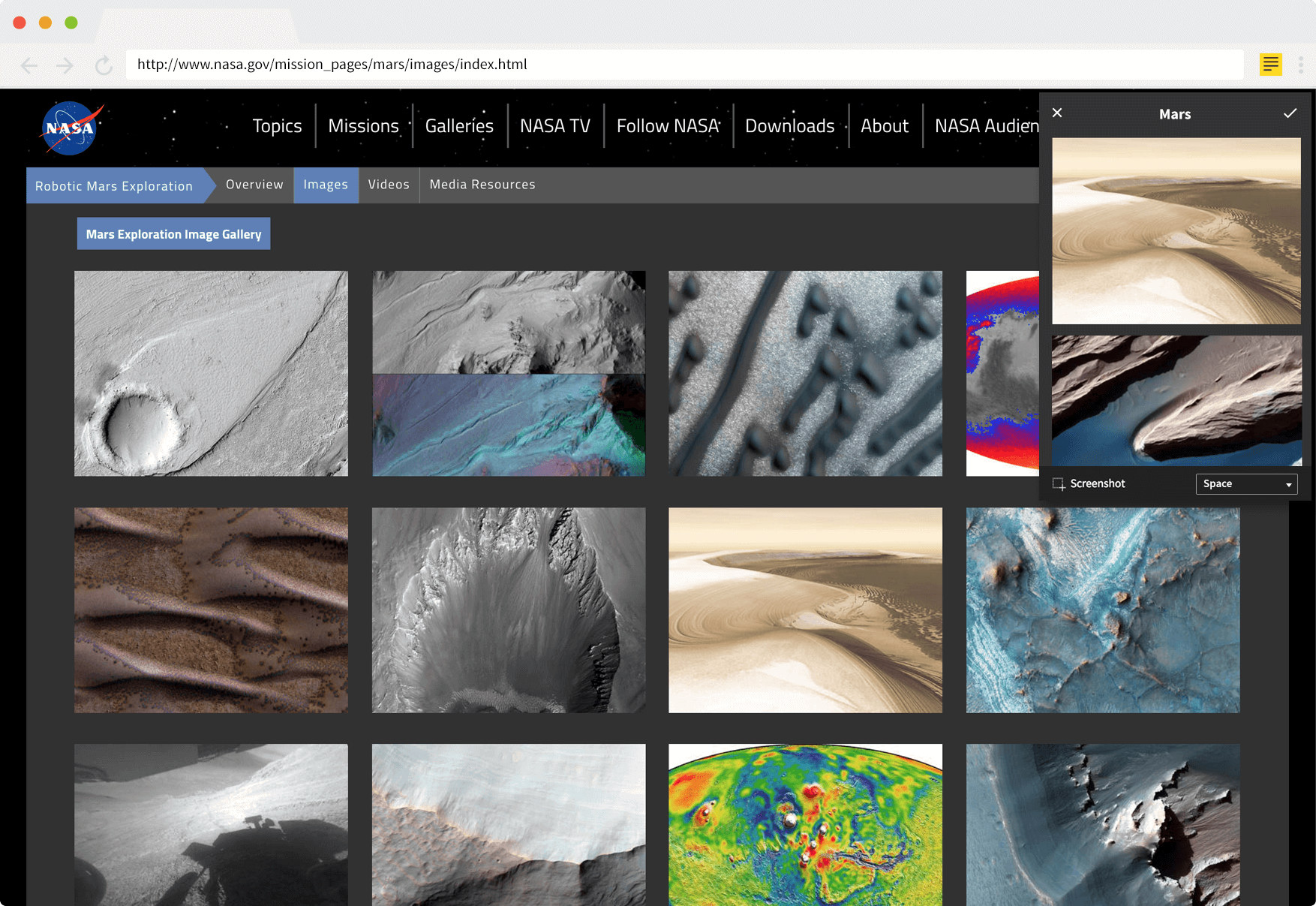
Mieux que les signets.
Classez vos signets. Enregistrez les liens de pages web dans votre compte Notebook en un seul clic.
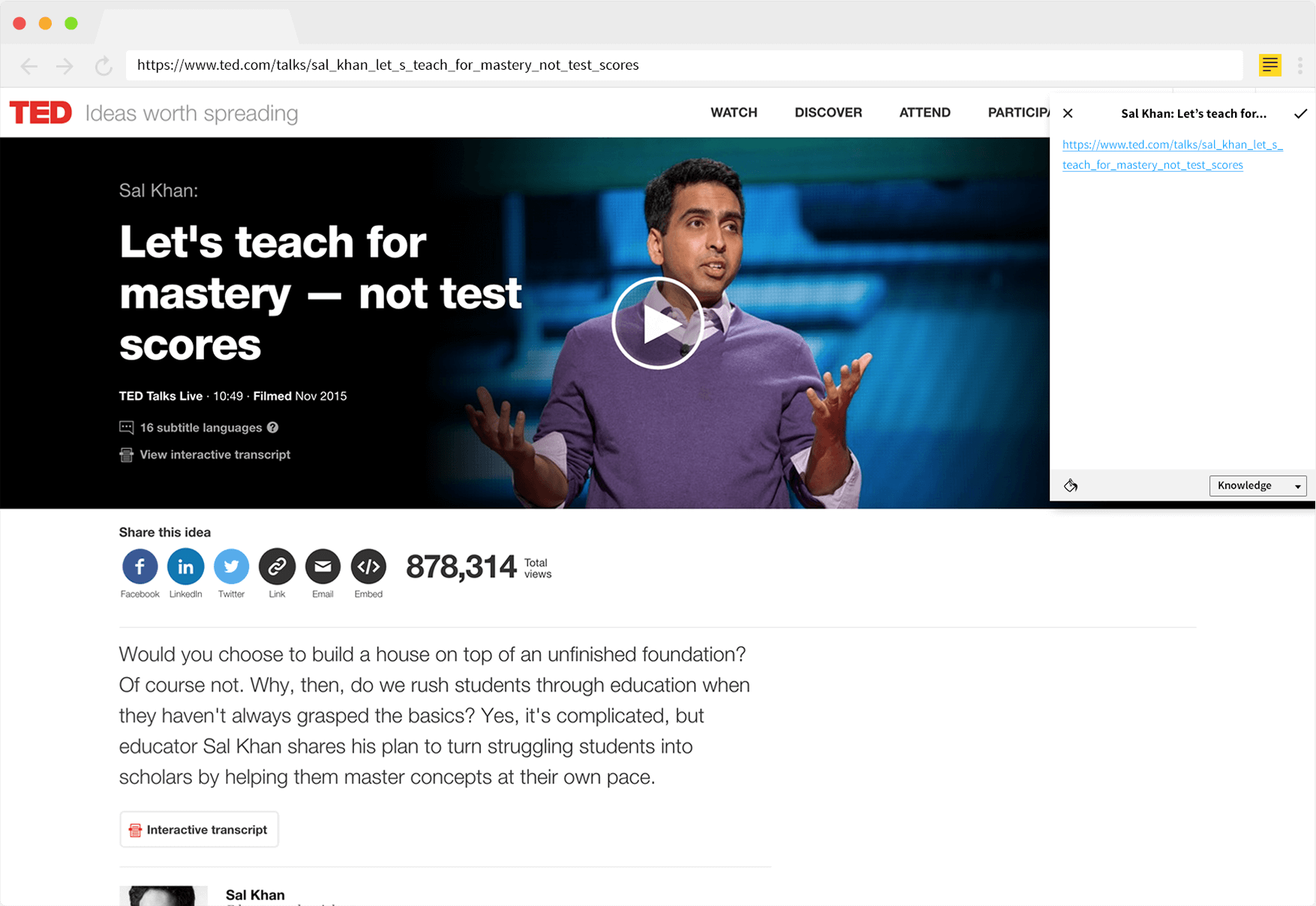
Captures d'écran en un clin d'œil.
Besoin de prendre un instantané d'une page Web ? Faites une capture d'écran et enregistrez-la directement dans Notebook.
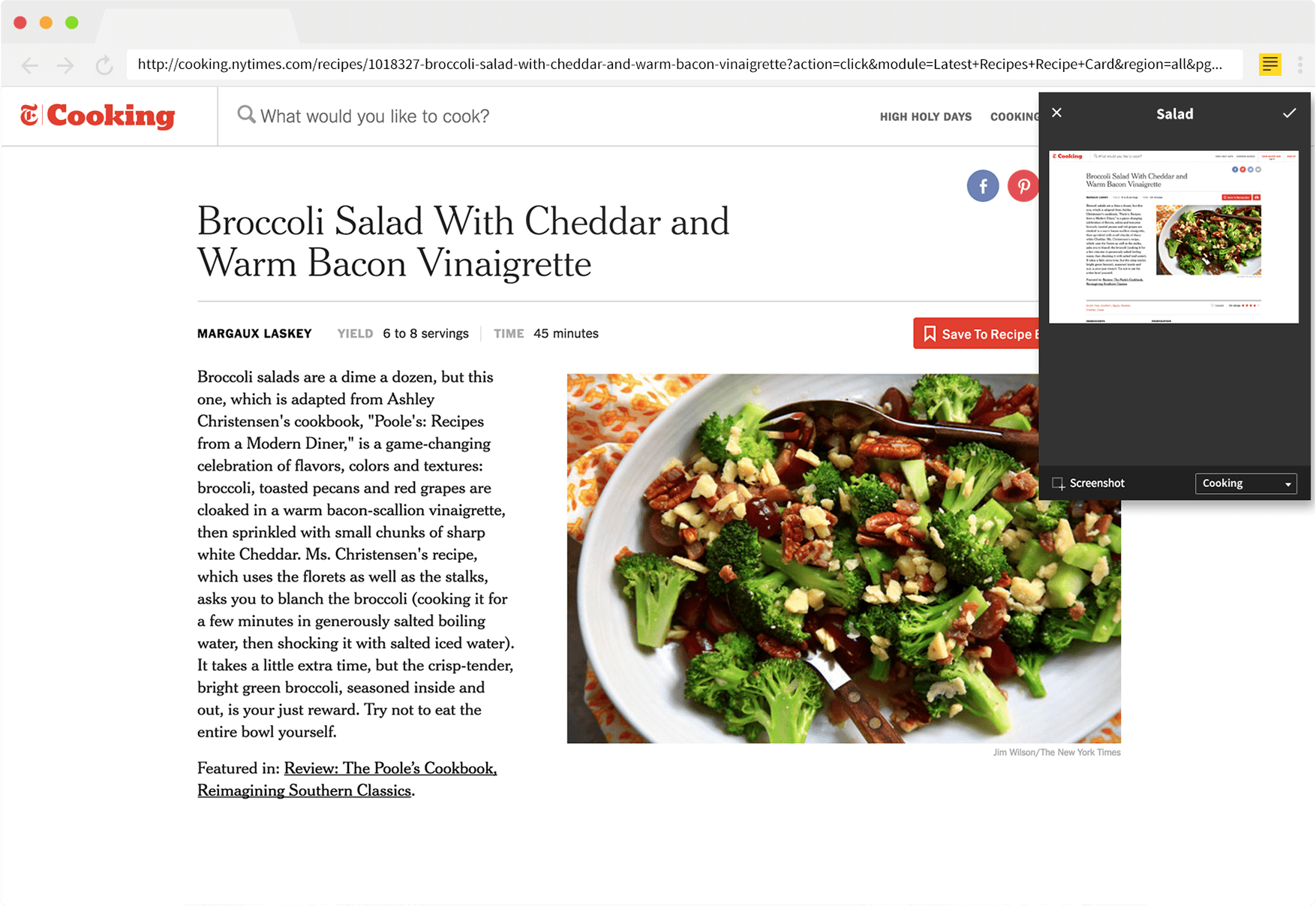
Éliminez la confusion.
Fatigué des publicités ? Passez à Clean View pour une lecture plus ciblée. Enregistrez dans Notebook pour continuer la lecture sur votre appareil mobile.
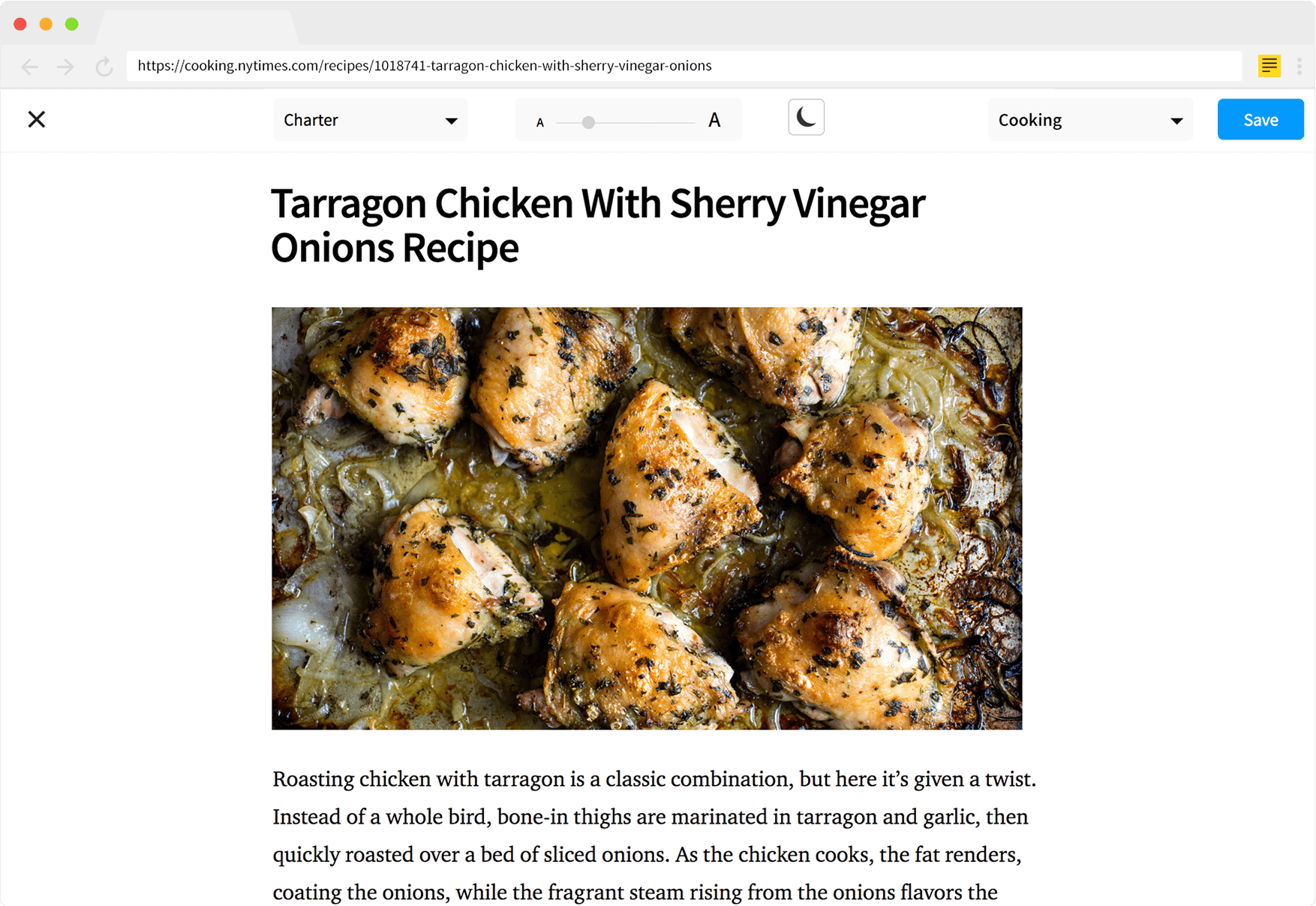
Réunions et prise de notes
Prenez rapidement des notes pendant vos réunions en ligne sans avoir à changer d'onglet.